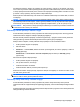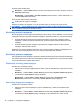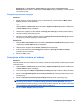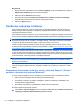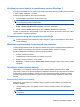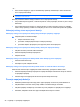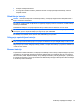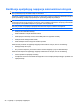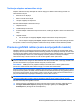HP Notebook Reference Guide - Windows 7
Windows XP
1. Desnim tasterom miša kliknite na ikonu merača napajanja u polju za obaveštavanje, a zatim na
Adjust Power Properties (Podesi svojstva napajanja).
2. Kliknite na karticu Advanced (Više opcija).
3. Označite polje za potvrdu Prompt for password when computer resumes from standby
(Zatražiti lozinku kada se računar pokrene iz stanja pripravnosti).
4. Kliknite na Apply (Primeni).
Korišćenje napajanja iz baterije
Kada je baterija napunjena, a računar nije povezan na spoljašnje napajanje, računar se napaja iz
baterije. Kada je računar priključen na spoljašnje napajanje naizmeničnom strujom, računar koristi
napajanje naizmeničnom strujom.
Ako je baterija u računaru napunjena i ako je računar povezan na spoljašnje napajanje naizmeničnom
strujom, računar prelazi na napajanje iz baterije ukoliko adapter naizmenične struje isključite iz računara.
NAPOMENA: Kada računar isključite iz napajanja naizmeničnom strujom, osvetljenost ekrana se
automatski smanjuje kako bi se produžio vek trajanja baterije. Informacije o povećanju ili smanjenju
osvetljenosti ekrana možete da pronađete u vodiču Upoznavanje s računarom.
Izabrani modeli računara podržavaju prelazak sa jednog grafičkog režima na drugi i obrnuto u cilju
produženja veka trajanja baterije. Više informacija potražite u odeljku
Promena grafičkih režima (samo
kod pojedinih modela) na stranici 29.
U zavisnosti od načina rada, bateriju možete ostaviti u računaru ili je uskladištiti. Ako se baterija nalazi
u računaru dok je računar priključen na napajanje naizmeničnom strujom, baterija će se puniti, a vaši
podaci će biti sačuvani u slučaju prekida napajanja. Međutim, baterija u računaru se polako prazni kada
je računar isključen i kada nije povezan na spoljašnje napajanje.
UPOZORENJE! Da biste smanjili potencijalne bezbednosne rizike, koristite samo bateriju koja je
isporučena uz računar, rezervnu bateriju koju je obezbedila kompanija HP ili kompatibilnu bateriju
kupljenu od kompanije HP.
Vek trajanja baterije računara zavisi od postavki za upravljanje napajanjem, pokrenutih programa u
računaru, stepena osvetljenosti ekrana, spoljašnjih uređaja koji su povezani sa računarom i ostalih
faktora.
Pronalaženje informacija o bateriji u meniju „Help and Support“ (Pomoć i
podrška) u operativnom sistemu Windows 7
U meniju „Help and Support“ (Pomoć i podrška) naći ćete sledeće alatke i obaveštenja o bateriji:
●
alatku za proveru baterije kojom se testiraju performanse baterije;
●
obaveštenja o kalibraciji, upravljanju napajanjem i pravilnom održavanju i skladištenju radi
produženja veka trajanja baterije;
●
obaveštenja o tipu baterije, specifikacijama, radnim ciklusima i kapacitetu.
Da biste pristupili informacijama o bateriji:
▲
Select Start > Help and Support (Pomoć i podrška) > Learn (Saznajte) > Power Plans (Planovi
napajanja): Frequently Asked Questions (Najčešća pitanja).
24 Poglavlje 4 Upravljanje napajanjem